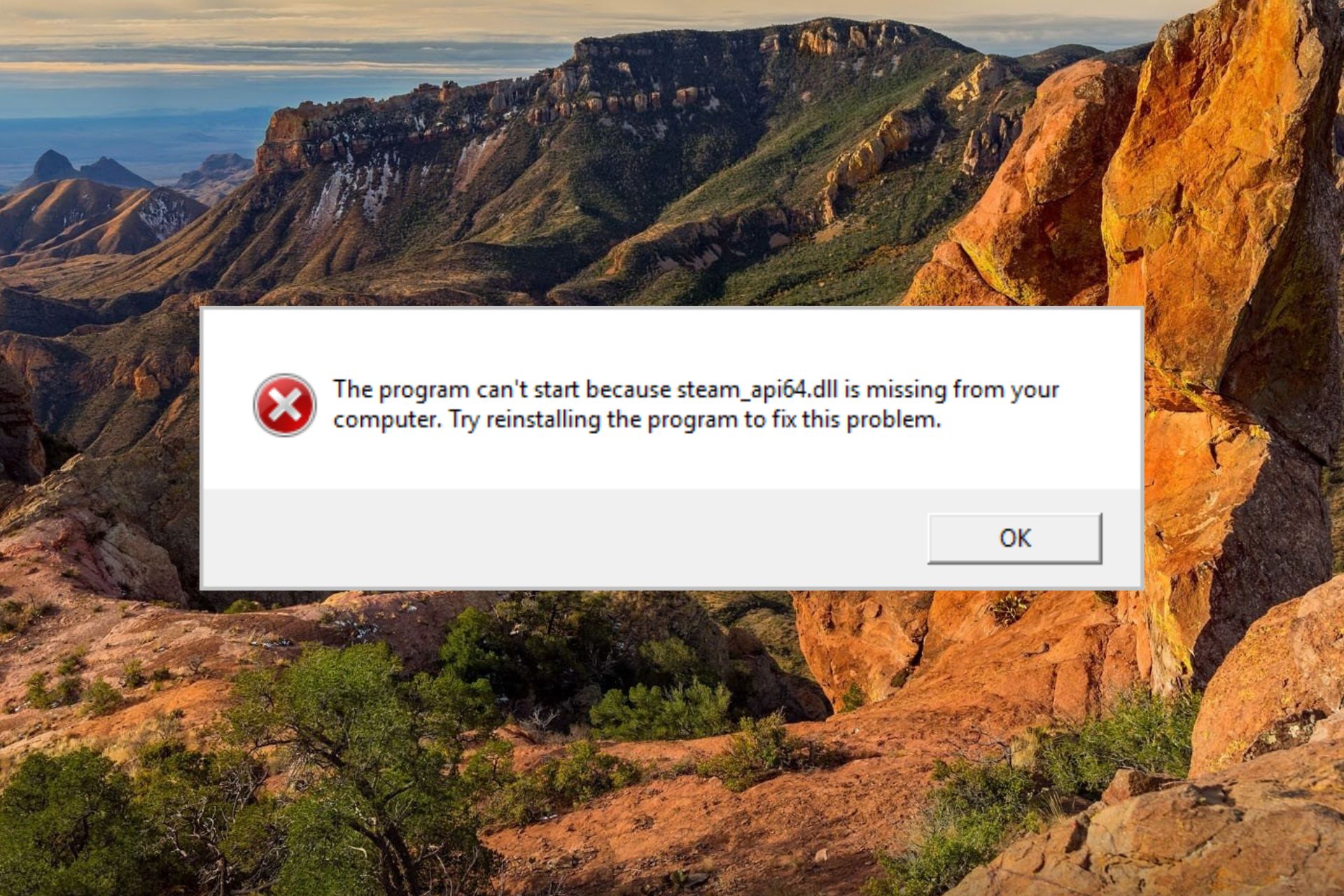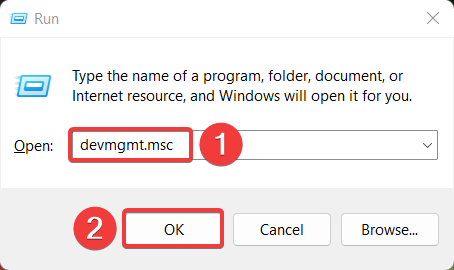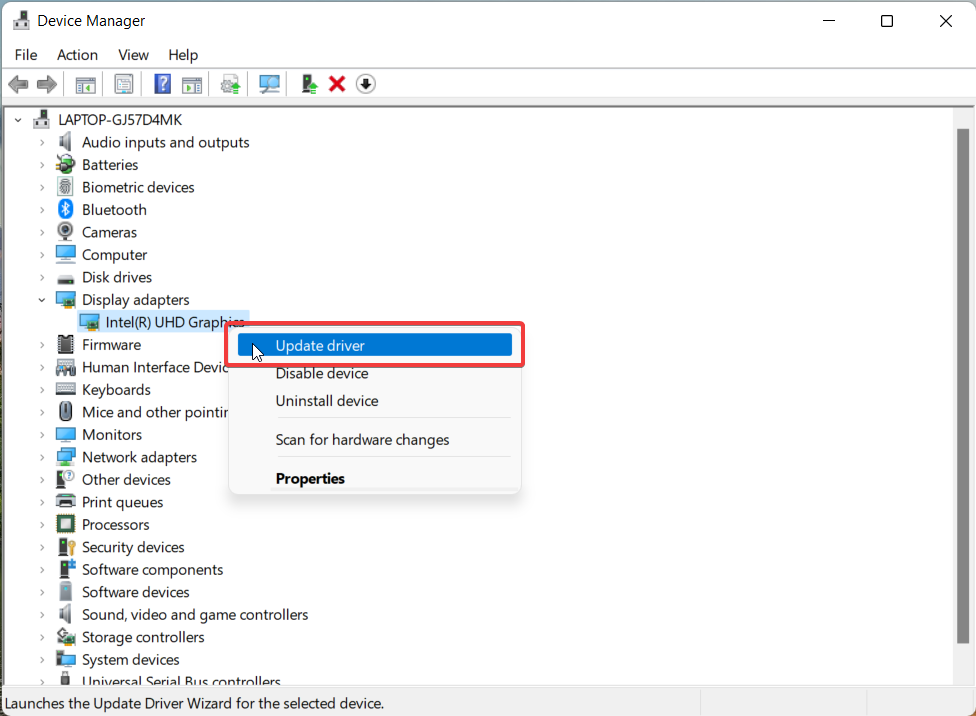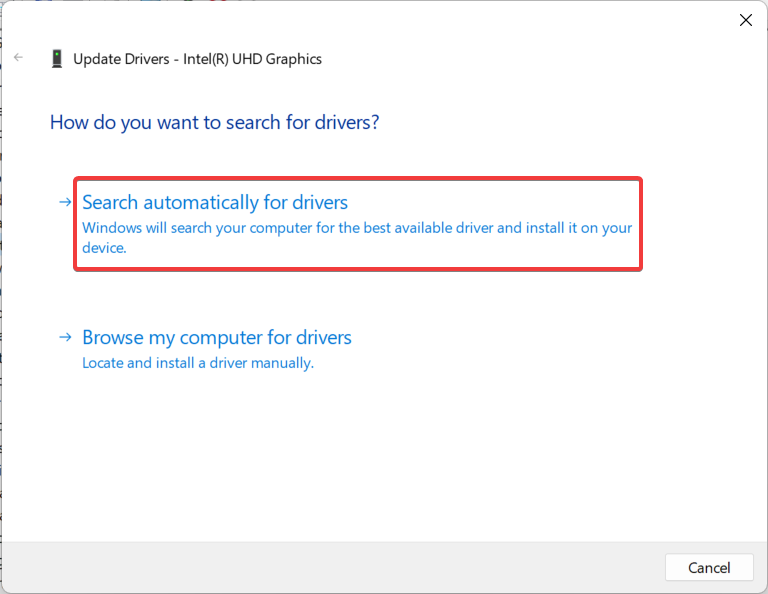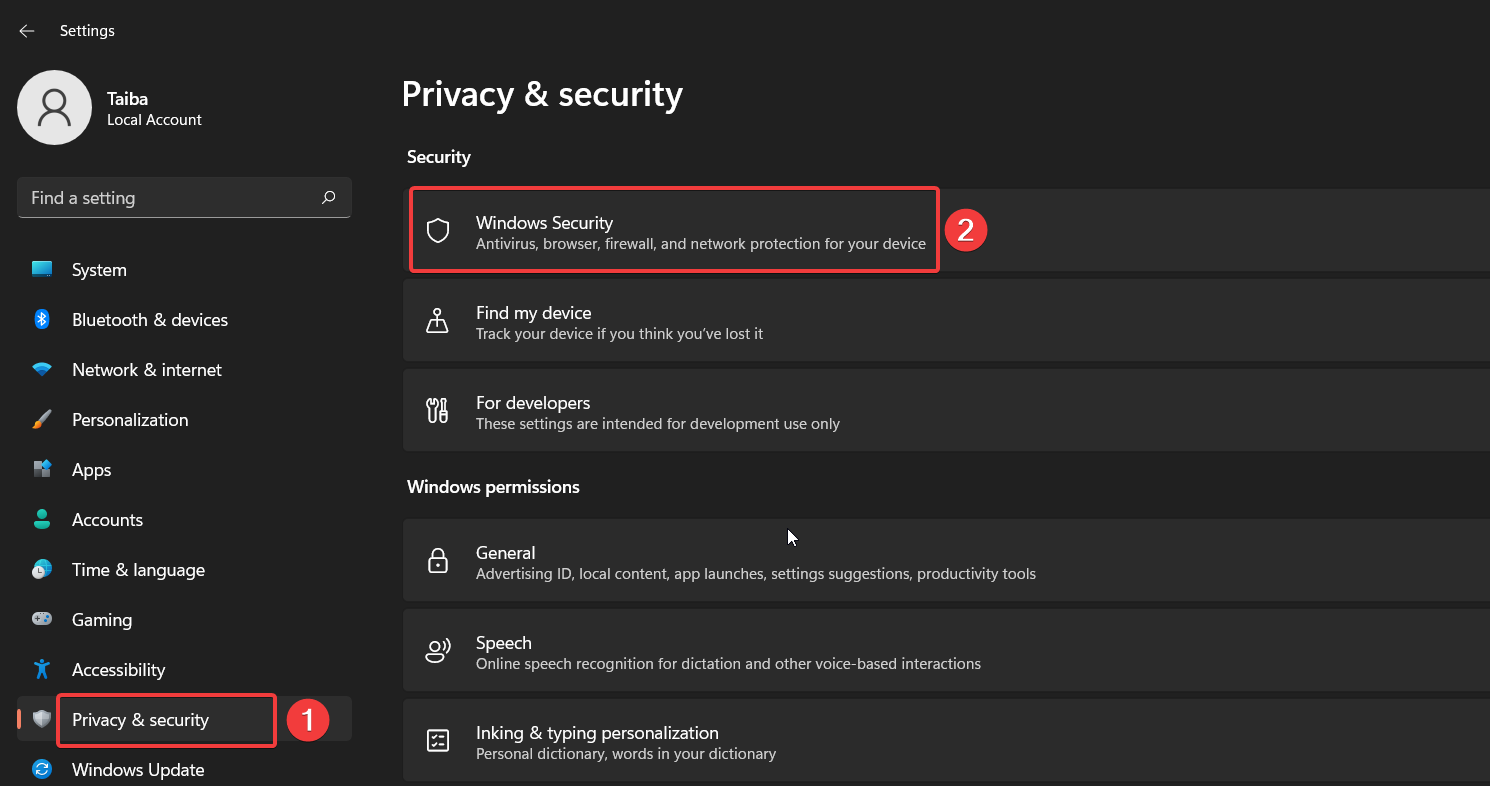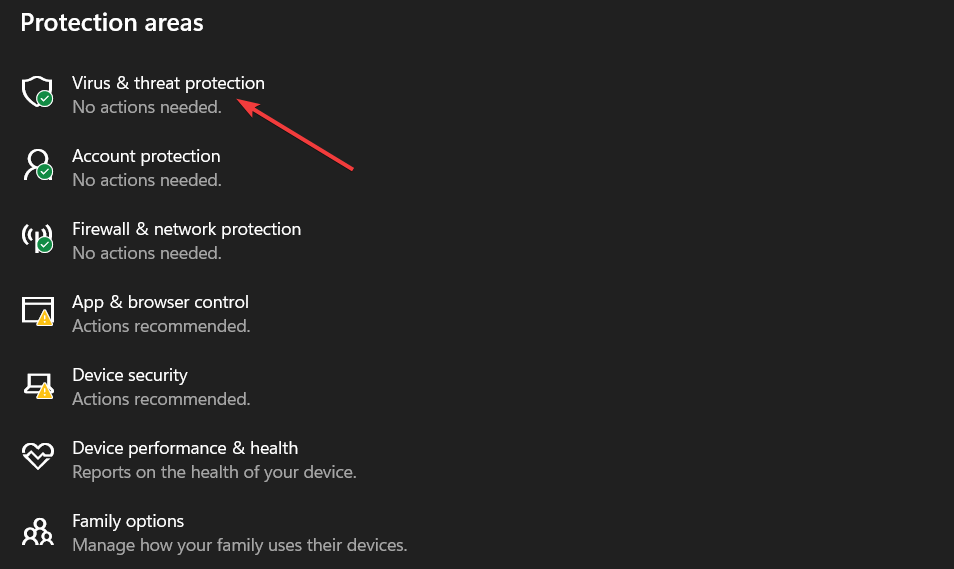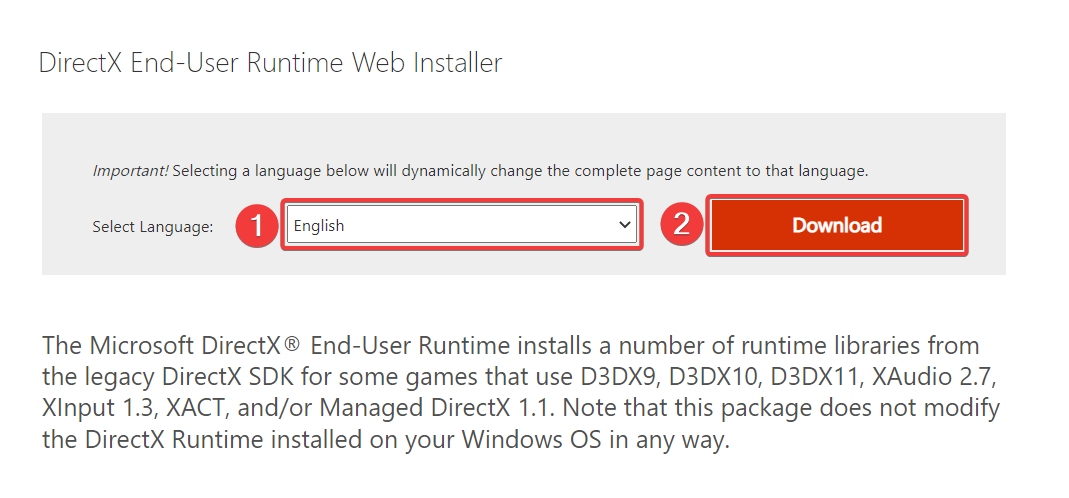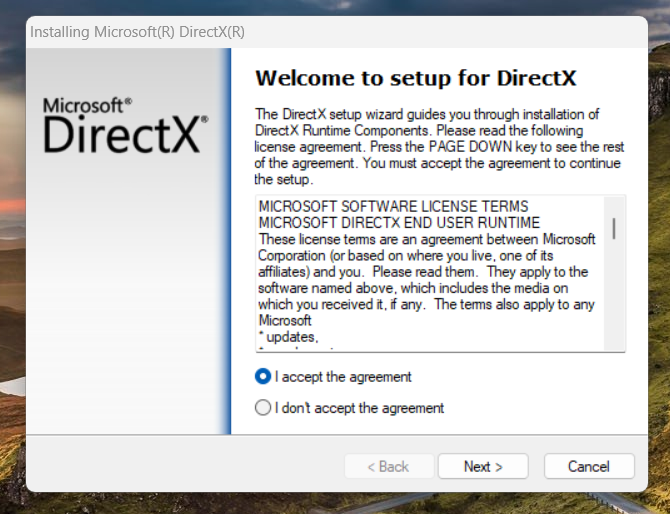Если вы столкнулись с ошибкой steam_api64.dll, это может значить одно из двух: либо система не может обнаружить этот файл, либо он по какой-то причине оказался «битым». Сегодня подробно поговорим о том, что это за файл, какую роль играет в системе, почему возникают ошибки с ним и как их исправить.
В настоящее время Steam – крупнейший сервис, предоставляющий множество игр на любой вкус и цвет. С ростом его популярности в геймерских кругах всё чаще пользователи сталкиваются и с вышеуказанной ошибкой.
Когда система не может найти/распознать файл динамической библиотеки steam_api64.dll, обмен данными между Steam-сервисом и локальным ПК становится невозможным. Точнее, игры, установленные на компьютер, не могут получить доступ к сервису.
Причём ошибка файла steam_api64.dll возникает не только у любителей скачивать игры с торрент-треккеров, но и у тех, кто покупает их лицензионные копии.
Причины возникновения ошибки
Когда файл повреждён или отсутствует на компьютере, пользователь чаще всего получает сообщение «Failed to load library Steam_api64 dll». То есть файл не был скачан на компьютер, был загружен с ошибками или вовсе потерян. Помимо отсутствия этой библиотеки проблема может крыться в ее повреждении либо блокировки антивирусной программой.
Часто репаки игр из Steam, доступные на торрентах, содержат изменённую версию файла steam_api64.dll. Пираты вносят соответствующие изменения в библиотеку сервиса, чтобы обойти защиту Steam. В большинстве таких случаев антивирусная программа распознаёт файл как вредоносный и помещает его в карантин (либо удаляет).
Возможные пути решения
Рассмотрим наиболее действенные способы устранения ошибки.
Переустановка Steam
Первое, что можно попробовать – переустановить Steam:
- Лучше всего произвести удаление сервиса, кликнув ПКМ по кнопке «Пуск», выбрав в контекстном меню «Программы и компоненты», отыскав пункт Steam и выбрав опцию «Удалить».
Удаляем платформу Steam через Программы и компоненты
- Также можно воспользоваться сторонним ПО для очистки ПК и удаления программ, к примеру, CCleaner. Эта программа также позволит очистить остаточные файлы и записи в реестре.
- Далее просто переустанавливаем Steam и пробуем обновить/скачать какую-нибудь игру. Если это действие не помогло, смотрим следующие способы.
Устанавливаем Steam-клиент заново
Отключаем антивирус
Допустим, вы скачали репак с торрентов, установили игру, но при попытке её запуска получили сообщение об отсутствии Steam_api64.dll на компьютере: Открываем антивирусное ПО (в данном случае рассмотрим стандартный Защитник Windows) и переходим в папку «карантин».
- Если вы обнаружили искомый файл, добавляем его в исключения при сканировании вирусов и восстанавливаем его. Он автоматически переместится в исходную папку.
- Если же файл отсутствует в карантине, то антивирус безвозвратно удалил его. В таком случае нужно удалить игру и очистить остаточные файлы и записи в реестре (тем же CCleaner). Далее временно отключаем защиту от вирусов и шпионских программ в реальном времени. После этого пробуем установить игру из репака снова. После её установки находим путь к папке с установленной игрой и добавляем эту директорию в исключения антивирусного ПО. Теперь можно включить антивирус и попробовать запустить игру.
Проверка на вирусы
Ошибка файла steam_api64.dll появляется при наличии лицензионной копии игры из Steam. Чаще всего в таких случаях пользователь получает такое уведомление: «Точка входа в процедуру не была найдена в специальной библиотеке steam_api.dll».
Нужно просканировать ПК на наличие вредоносного ПО при получении такой ошибки
Здесь, в отличие от случаев с пиратскими играми, может идти речь о наличии вирусов на ПК. Если вы сами не вносили никаких изменений в этот файл, то нужно просканировать компьютер на наличие вредоносного ПО. После этого потребуется переустановить Steam-клиент и проверить, исчезла ли ошибка.
Восстановление dll
Наконец, проблема может быть в случайном удалении нужного файла самим пользователем или сбое при установке площадки Steam. В этом случае надёжнее всего, конечно же, «снести», то есть удалить всю Steam-площадку, почистить реестр и установить её заново.
Достаточно часто в качестве варианта решения предлагается скачать steam_api64.dll отдельным файлом и поместить его в нужную директорию. Настоятельно не рекомендую скачивать подобные библиотеки из «интернетов». Особенно если вы не особо опытный пользователь. В противном случае вы рискуете обзавестись пачкой вирусов на своей «пеке». Если же речь идёт об отдельном файле, лучше скопировать его у друзей, которые имеют установленный рабочий Steam на ПК.
При этом нужно знать, куда именно поместить этот файл:
- Для 32-х разрядной версии Windows 7, 8, 10 копируем файл в С:\Windows\System32\
- Для 64-х разрядной версии Windows 7, 8, 10 помещаем файл в С:\Windows\SysWOW64\.
Теперь нужно вызвать службу «Выполнить» сочетанием клавиш Win+R и в строке «Открыть» прописать regsvr32 steam_api64.dll, после чего нажать Enter.
В окне «Выполнить» прописываем нужную команду
Post Views: 3 916
Ошибка от отсутствии файла steam_api64.dll возникает после запуска игры, находящейся в библиотеке клиента магазина цифровой дистрибуции Steam. В сообщении ошибки можно найти следующую информацию:
Причина за этой ошибкой? На самом деле, вы уже знаете причину — это динамическая библиотека steam_api64. Если вы видите сообщения об отсутствии этого файла, то это значит, что с ним что-то произошло — например, он мог быть поврежден, изменен или удален.
К счастью, исправить подобную ошибку чрезвычайно просто.
Как исправить ошибку с файлом steam_api64.dll?
Метод №1 Переустановка игры
Файл steam_api64.dll необходим для запуска нужной вам игры. Если он отсутствует в папке с игрой либо был каким-то образом изменен/поврежден, то игра не сможет запуститься. Очевидное решение — переустановка игры. Заходим в библиотеку Steam, нажимаем ПКМ на игру и выбираем «Управление→Удалить», после чего выбираем игру и нажимаем кнопку «Установить». После переустановки ошибка должна исчезнуть.
Метод №2 Проверка целостности файлов игры
Проверка целостности файлов игры — альтернатива полноценной переустановке игры. Если игрушка небольших размеров, то спокойно можно воспользоваться первым методом. Но что делать, если игра весит под 30, 50 или даже 100 гигабайт? В таком случае ни о какой переустановке речи не идет — проверяем целостность файлов. Время выполнения процесса будет зависеть исключительно от размера самой игры.
Чтобы запустить проверку целостности файлов, сделайте следующее:
- откройте Steam и перейдите в библиотеку своих игр;
- нажмите ПКМ на нужную вам игру и выберите «Свойства»;
- перейдите во вкладку «Локальные файлы»;
- кликните на кнопку «Проверка целостности файлов игры…».
Дождитесь окончания проверки файлов, после чего запустите игру. Ошибка steam_api64.dll должна исчезнуть.
Метод №3 Проверка карантина антивируса
В некоторых случаях модифицированный steam_api64.dll может входить в группу файлов, предназначенных для взлома видеоигр. Вы столкнулись с подобной ошибкой, когда пытались запустить пиратскую копию игры? В таком случае нужный вам DLL-файл наверняка находится в карантине вашего антивируса. Зайдите в карантин, верните файл на место и внесите его в список исключений.
Вот как это делается для встроенного в Windows 10 антивируса:
- кликните ПКМ на Пуск и выберите «Параметры»;
- выберите раздел «Обновление и безопасность»;
- перейдите во вкладку «Безопасность Windows»;
- кликните на пункт «Защита от вирусов и угроз»;
- нажмите на «Журнал защиты»;
- кликните на недавно заблокированный файл ЛКМ и выберите «Действия→Разрешить»;
- вернитесь обратно «Защиту от вирусов и угроз» и нажмите на «Управление настройки» в разделе «Параметры защиты от вирусов и других угроз»;
- опуститесь в самый низ и нажмите на пункт «Добавление или удаление исключений» в разделе «Исключения»;
- нажмите «Добавить исключение» и выберите файл steam_api64.
Все, больше никаких ошибок возникать не должно.
Сразу стоит предупредить: не качайте steam_api64.dll из Интернета, чтобы зарегистрировать его в своей операционной системе. Переустановка или проверка файлов — два надежных метода для решения подобной ошибки. В случае пиратки — достаем файл из карантина и вносим его в исключения или полностью переустанавливаем игру, если антивирус уничтожил файл.
The steam_api64.dll file is part of the Steam client app
by Taiba Hasan
A postgraduate in Computer Applications, she is an avid technical writer who loves to craft content revolving around Windows, Android, and emerging technologies like SaaS. With How-To and… read more
Updated on
- Missing Steam_api64.dll error arises if Windows Defender blocks the DLL considering it to be suspicious.
- Disabling real-time protection and manually installing the missing DLLs are effective ways to get past the error.
Steam_api64.dll, a DLL (Dynamic Link Library) file developed by Valve Corporation, is an essential part of the Steam client app, a digital distribution platform for video games and similar content. Specially developed for the 64-bit operating system, steam_api64.dll manages several Steam API-related services.
Why is the steam_api64.dll file missing?
If the Steam client is unable to find the steam_api64.dll in the installation folder, it could be due to the following reasons:
- Outdated display drivers – Obsolete or missing display drivers are the primary reason for the missing DLLs.
- Incomplete installation – If you encounter the steam_api64.dll not found error when launching Steam for the first time, the app has not been installed correctly.
- Malware attacks – Viruses and malware damage, modify, and even delete the DLL files stored on your system which can no longer be found.
- Missing system files – If the system files are corrupt or damaged, DLL-related errors are inevitable.
- Incompatibility – Recently installed system updates can render the Steam app incompatible, triggering errors of all sorts.
If you encounter the missing steam_api64.dll in Steam, try the methods provided in this guide to resolve the problem.
How can I fix the missing steam_api64.dll error?
Before you proceed to the complex methods listed below, you should perform the following actions:
- Restart your computer to reset the temporary cache.
- Install the latest Windows updates for your PC.
- Uninstall the affected app and then reinstall it again.
- Scan your PC with antivirus to get rid of the viruses and malicious software from your computer.
If the missing DLL is still not found, try the solutions listed below one at a time.
1. Use a dedicated DLL fixer
Instead of restoring the DLL file to troubleshoot the related errors, you can employ Fortect, a potent DLL-fixing software capable of resolving the system-related issues effortlessly.
How we test, review and rate?
We have worked for the past 6 months on building a new review system on how we produce content. Using it, we have subsequently redone most of our articles to provide actual hands-on expertise on the guides we made.
For more details you can read how we test, review, and rate at WindowsReport.
The tool is effective against several third-party DLL problems as it can handle compatibility issues between the operating system and the Steam client.
It can easily restore the missing Steam_api64.dll at a button click regardless of whether it has been modified, deleted, or damaged because of an underlying cause.
2. Update the graphics driver
- Use the Windows + R shortcut to bring up the Run dialog box, type the following command in the text box and press the Enter key.
devmgmt.msc - Expand the Display adapter category in the Device Manager window.
- Right-click the graphics driver and choose the Update driver option.
- Choose the Search automatically for drivers option from the window.
In addition to the solution, you can opt for other methods to update GPU drivers on your device if the steps below don’t help.
More exactly, it’s recommended to use effective driver update software that can certainly manage outdated drivers automatically without causing any errors.
3. Temporarily disable real-time protection
- Bring up the Settings app using the Windows + I keyboard shortcut.
- Switch to the Privacy & security settings from the left sidebar and then select the Windows security option from the right section.
- Next, choose the Virus and threat protection option.
- Click the Manage settings option located under the Virus and threat protection settings section.
- Toggle Off the switch under the Real-time protection section.
The steam_api64.dll file goes missing as Windows Defender restricts the DLL file from running on your PC, considering it to be a virus or malware. To prevent it from happening, you should disable the real-time protection feature before you launch the Steam client to play games.
In case you rely on a third-party antivirus to stay protected against online threats, you can disable it for the time being.
- Fix: Payroll Service Connection Error on QuickBooks
- OneSettingsClient.dll is Corrupted: How to Fix or Download it Again
3. Install DirectX
- Navigate to the official download page, choose your preferred language in the drop-down, and hit the Download button to download the DirectX Web Installer on your computer.
- After the download is complete, navigate to the installer location and double-click to run the Web Installer.
- Follow the step-by-step instructions to complete the package installation.
Reboot your PC to apply the changes and launch the Steam client. Hopefully, you will no longer encounter the missing Steam_api64.dll error when launching games like Dying Light and Fallout 4.
DirectX is a popular API by Microsoft that offers graphical support to numerous games and applications. These games also utilize DirectX packages to operate the in-game backend mechanics. If DirectX is not installed on your computer, DLL-related errors will likely occur.
4. Manually install steam_api64.dll
If the methods discussed above cannot resolve the problem, you can download the missing DLL files from some reliable source since there is no official website available to download them.
To avoid downloading viruses and malware masquerading as original files, you can visit dll_files.com to download the steam_api64.dll compatible with your system architecture. After this, extract the contents and then paste them into the installation directory of the Steam client.
After replacing the DLL, restart your PC and launch the game you intend to play.
So that’s pretty much everything you can do to restore the missing steam_api64.dll file to get rid of the issue.
If the DLL files go missing right after installing the Windows update, the solutions mentioned in this guide will prove effective.
Which of the methods listed above helped fix the missing Steam_api64.dll error? Do let us know in the comments below.
Steam предлагает кучу игрушек на любой вкус. Этот сервис стал очень популярен в последние годы, как и ошибки, связанные с ним. Одна из них выглядит так: «failed to load library steam api64 dll». Если у вас выскочило такое сообщение, значит одна из библиотек Steam была удалена. Чаще всего с ошибкой steam_api64.dll сталкиваются любители скачивать игры с торрентов, но те, кто использует только лицензионный софт, тоже не застрахованы от сей проблемы. Steam_api64.dll – что это за ошибка и почему она появляется? Без этой библиотеки невозможен обмен данными между сервисом и игрой. Чаще всего проблему создаёт антивирус. Репаки игр из Steam изменяют файлы сервиса чтобы обойти его защиту, в результате чего антивирус отправляет их в карантин или удаляет. Если вы полностью доверяете источнику игры, то можете просто вернуть библиотеку из карантина и добавить в исключения. Официальные версии игр редко выдают ошибку «отсутствует файл steam_api64.dll», но иногда её можно встретить и в них.
Есть два варианта действий:
- Переустановить Steam
- Скачать steam_api64.dll для Windows 7, 8, 10
Перед удалением стима, сохраните папку Steamapps и файл Steam.exe. Таким образом вы сможете восстановить настройки сервиса, просто вернув их на место после установки. Переустановка Steam должна вернуть библиотеки в исходное состояние и решить проблему.
Что делать, если ошибка steam_api64.dll осталась? Попробуйте загрузить саму библиотеку. Steam_api64.dll скачать бесплатно вы можете с нашего сайта. После этого потребуется поместить библиотеку в одну из папок виндовс, в зависимости от разрядности системы. В 32х битной ОС найдите папку System32 в корневой директории Windows, а для 64х разрядной версии отыщите SysWOW64. Когда dll будет на месте, зарегистрируйте его и перезагрузитесь. После этого ошибка steam_api64.dll перестанет вас беспокоить.
Как установить DLL файл вы можете прочитать на страницы, в которой максимально подробно описан данный процесс.
На компьютере отсутствует файл steam_api64.dll — решение

Скачать файл steam_api64.dll
Разработчик
Steam Client API
ОС
Windows XP, Vista,7,8,10
Разрядность
32/64bit
Кол-во скачиваний
291736- Рейтинг
Поделиться файлом
«Steam_api.dll отсутствует на Вашем компьютере, попробуйте переустановить программу, чтобы решить эту проблему» или по-английски «steam_api.dll отсутствует на Вашем компьютере» — это частая проблема, с которой сталкиваются геймеры всего мира, которые используют сервис Steam.Свою популярность данный сервис получил еще со времен серии Half Life и CS. В настоящее же время Steam «оброс» оброс новыми серверами для тысяч игр, многочисленными форумами и сообществами. Также была добавлена возможность обновления игр через приложение «Стим».Благодаря возможности установки и обновления, приложение стало тесно содействовать с играми, посредством вышеупомянутого steam_api.dll.
Содержание
- 1. Блокировка steam_api.dll антивирусом.
- 2. Восстановление удаленного steam_api.dll
- 3. Скачать steam_api.dll
- 4. Проблемы починки Стима
Почему возникает ошибка steam_api.dll?
Любители халявы чаще всего сталкиваются с ошибкой отсутствия steam_api.dll. Это объясняется нерабочими Репаками или взломанным клиентом Steam.После установки взломанной или перепакованной игры антивирус автоматически удаляет или перемещает в карантин измененный steam_api.dll. В редких случаях это происходит уже при установке игры, иногда после перезагрузке компьютера или перезапуске антивируса.Хуже всего, когда проблема с steam_api.dll настигает обладателя лицензионной копии игры. При этом ошибка выглядит следующим образом:«Точка входа в процедуру не была найдена в специальной библиотеке steam_api.dll», либо, на английском«The procedure entry point could not be located in the dynamic link library steam_api.dll».
Решение ошибки «отсутствует steam_api.dll»
Как мы писали выше, причин ошибки много, в зависимости от их сути мы и рассмотрим способы решения.
Антивирус заблокировал steam_api.dll
Если антивирус выдает уведомления о том, что файл steam_api.dll был заблокирован, то именно с вашим антивирусом нужно разбираться.Для взломанной и лицензионной игры способы разные
- Если вы устанавливали Repack версию или применяли «таблетку» — восстановите steam_api.dll из карантина антивирусника и, обязательно, добавьте файл в исключения.После таких действий антивирус перестанет реагировать на данную библиотеку.
- Если вы приобрели лицензионную версию игры и никак сами не изменяли клиента Steam`a, подумайте, где вы могли скачать модифицированный steam_api.dll.Скорее всего ваш компьютер заражен вирусом, и стоит его проверить антивирусом, а затем переустановить игру и/или клиент Steam.После выполнения этих действий проблема решится с вероятностью в 99%.
Steam_api.dll был удален
Если вы установили пиратскую версию игры или использовали «таблетку» — восстановите steam_api.dll из карантина и добавьте в исключения.Если это не помогло, то удалите и переустановите игру, но перед этим отключив на это время антивирус.
Если у вас официальная лицензия игры, то придется переустанавливать Стим.
- Сначала переходим в папку со Steam`ом, по-умолчанию это директория C:\Program Files\Steam.
- Копируем файл steam.exe и папку Steamapps (эти манипуляции нужны для сохранения данных об играх).
- Жмем комбинацию Win+R или просто введите в меню «Пуск» — «Панель управления»
- В появившееся окно вписываем Control Panel и жмём ОК. Данные манипуляции откроют «Панель инструментов».
- Если у вас Windows XP, жмем «Установка и удаление программ», если Windows 7,8, то переходим в программы, затем в программы и компоненты.
- Там находим Steam и удаляем.
Далее остается только скачать Steam, установить и перезапустить ваш ПК.Если вышеуказанные меры не помогли или у вас нет времени на удаление и переустановку игры и Steam, то воспользуйтесь последним, но немного опасным способом.
Скачать файл steam_api.dll
Данный способ мы рекомендуем в исключительных случаях, потому что скачать steam_api.dll из огромного количества источников.
ВАЖНО! Скачивание steam_api.dll из непроверенных источников может привести к нестабильной работе или вовсе поломке вашего компьютера.
Вы точнее не можете знать, какой файл скачиваете, оригинальный или модифицированный, как давно он обновлялся, и поддерживается ли текущую версию клиента.Так или иначе решение за вами, а инструкцию мы вам все же предоставим. По этой ссылки вы можете скачать steam_api.dll.Как только вы скачаете steam_api.dll, скопируете:
- Для 32 битной версии Windows XP, 7, 8 – в папку С:\Windows\Syste
m32\. - Для 64 битной версии Windows XP, 7, 8 – в папку С:\Windows\SysWO
W64\.
Затем нажимаем Win+R и вписываем команду «regsvr steam_api.dll», затем «ОК».
Проблемы, которые могут возникнуть при починке Стима
Проблема: Если, при пользовании последним методом пишет, что не удается найти regsvr, а при вводе regsvr32 steam_api.dll, появляется надпись о том, что загрузить модуль steam_api.dll не удалось.Решение: Проверьте, скопировали ли вы dll файл в нужную папку. В 99% случаев проблема решается перепроверкой наличия файла.Проблема: При запуске не лицензированной игры после замены dll файла пишет: Failed to initialize Steam, как решить?Решение: Запустите игру с правами Администратора. Если не поможет – переустановите игру, сохранив steam_api.dll.